Miks ei guugelda. Parandame vea: "peate oma Google'i kontole sisse logima"
Saades uue telefoni omanikuks, mille funktsionaalsus põhineb androidil, on soovitatav registreeruda Play Market'i rakenduste poodi. Play turu kaudu on võimalik Androidile alla laadida üle 1,5 miljoni tarkvara. Esita sisselogimist Turundage Androidi tihedalt seotud Google'i kontoga. Seetõttu on kõigepealt vaja aktiveerida google konto Esita.
Logige sisse Play Market'i androidi
- Telefoni peamenüüst leiame otseteenuse Play Market
- Minge rakendusse
- Sisestage olemasolev konto või alustage uue konto loomist:
- nime välja mõtlema e-post gmail.com
- sisestage parool, milles on vähemalt kaheksa tähemärki, ja korrake seda uuesti
- sisestage salajane küsimus
- kui soovite liituda Google+ võrguga
- edastame autentimise, sisestades pildile määratud tähemärgid
- pane varukoopiale linnuke.
Tähelepanu! Krediitkaardi andmeid saab konto registreerimisel ära jätta.
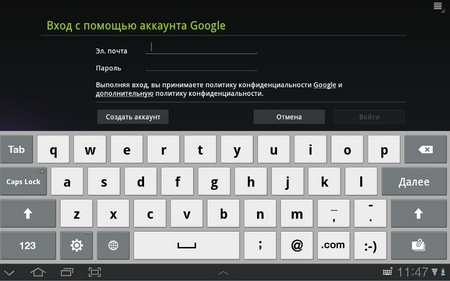
Pärast konto aktiveerimise lõpetamist suunab süsteem automaatselt põhilehele Google Play... Järgmisel korral Play turule sisenemiseks peate sisestama oma sisselogimise (postiaadressi) ja parooli.
Androidi vead: Play Market pole sisse logitud
On olukordi, kus sisselogimise ja parooli sisestamisel on sissepääs Google Play Marketisse blokeeritud ja süsteem palub andmeid uuesti ja uuesti sisestada. Eespool nimetatud probleemi lahendamiseks on mitu võimalust. Kõigepealt peate seadme taaskäivitama, eemaldades aku. Pärast seda saate tühjendada Google Play turu vahemälu, mille jaoks minge ükshaaval vahekaartidele "Seaded" - "Rakendused" - "Rakenduste haldamine" - "Google Play" - "Andmete kustutamine" - "Tühjenda vahemälu" .
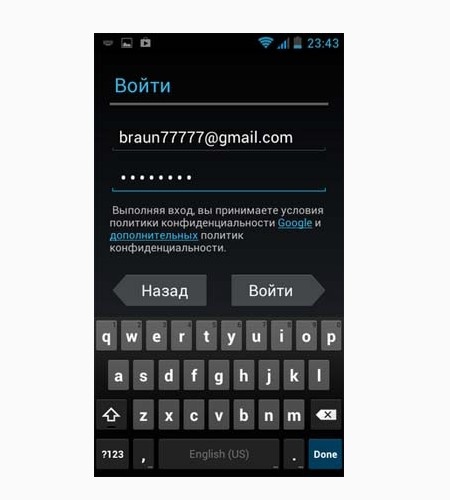
Kui need toimingud ei lahendanud probleemi, peaksite järgima neid samme:
- "Seaded" - "Kontod" - "Google"
- Tühjendage sünkroonimisseaded
- Taaskäivitage varustus
- Minge üksustele "Seaded" - "Kontod" - "Google" ja määrake sünkroonimise märkeruudud
- Taaskäivitage uuesti ja kontrollige Play turu kirjet.
Tähelepanu! Konto sünkroonimise märkeruutude määramisel ärge pöörake tähelepanu tõrkeakna välimusele.
Viga " Peate oma Google'i kontole sisse logima"See on Android-seadmetes väga levinud probleem. Selle ilmumisel olete täiesti teadlik sellest, kui palju olete harjunud Google'i toodetega oma nutitelefoniga töötama, eriti Google Playst alla laaditutega. Hea uudis on see, et asjade korda saamine on ülilihtne ka algajatele kasutajatele. Vaatame, kuidas seda viga töötades parandada Play Market kolme lihtsa sammuna.
1. Kustutage lihtsalt oma Google'i konto
Viga võib olla tavapärane kontroll, mis mõnikord käivitatakse pärast seda google uuendused Esita. Esimene võimalus on sisestada seadme peamenüü, minna jaotisse "Seaded" ja seejärel "Kontod" ja lihtsalt kustutage Google'i kontoet olete registreerunud, saabub teade "peate oma Google'i kontole sisse logima". Pärast seda saate konto uuesti lisada ja kõik peaks hästi töötama. Siiski peate võib-olla tegema veel ühe sammu allpool.
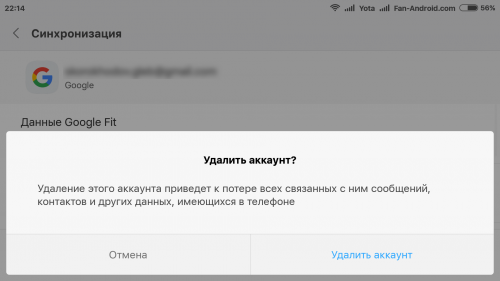
2. Kustutage Google Play andmed
Andmete kustutamiseks google rakendused Play pood, peate minema jaotisse "Seaded" -\u003e "Rakendused" ja leidma "Play pood". Valige see üksus, seejärel leidke funktsioon "Kustuta andmed" (klõpsake seda). Esmalt võite proovida vahemälu tühjendada, kuid andmete tühjendamine kustutab ka vahemälu. Kui eelmine meetod teie nutitelefoni puhul ei töötanud, saate pärast Google Play andmete kustutamist korrata seal kirjeldatud samme ja saada soovitud tulemus.
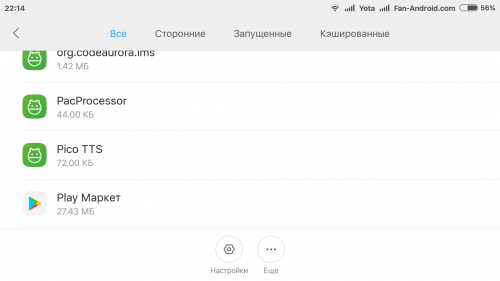
3. Kustuta esita värskendusi Turg
Mõnikord pole probleem mitte volikirjades, vaid Google Plays endas. Täpsemalt hooldustarkvaras. Üks neist tõhusaid viise parandage viga Google Plays - desinstallige värskendused. Minge jaotisse "Seaded" -\u003e "Rakendused" -\u003e Play pood ja klõpsake nuppu "Desinstalli värskendused". See võimaldab teil naasta Google Play algsele versioonile, mis algselt teie seadmesse installiti. Seejärel peate vea parandamiseks tegema ainult installimise uusim versioon Google Play ja sisenege uuesti turule.
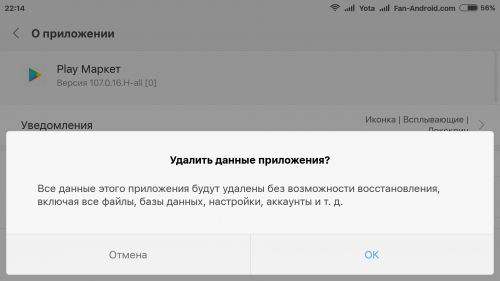
Kui pärast kõigi kolme ülaltoodud meetodi rakendamist on teil endiselt probleeme, proovige kõik toimingud uuesti teha, taaskäivitage oma Android-nutitelefon pärast iga toimimisjada: "Kustuta Google'i konto" -\u003e taaskäivitage -\u003e "Desinstallige värskendus, installige uus Google Play "-\u003e taaskäivitamine -" Lisa konto "-\u003e taaskäivitamine jne. Jätkake proovimist, kuni viga kaob.
Kas teate, kuidas veast "Peate Google'i kontole sisse logima" muul viisil lahti saada? Jagage seda teiste kasutajatega kommentaarides.
Täna ütleme teile, kuidas Play turul oma Google'i kontole sisse logida. Tegelikult pole midagi keerulist - kõik toimingud on lihtsad ja banaalsed. Kuid need kasutajad, kes pole varem seadmeid kasutanud android OS võib olla segaduses. Seetõttu vabatahtlikult aitasime teid aidata ja tegeleme selle probleemiga hea meelega koos!
Kuidas Play turul oma Google'i kontole sisse logida
Noh, ärme ootame ja jätame otse põhijuhiste juurde:




Nagu lubatud, oleme selles artiklis õpetanud, kuidas Play poe sisselülitamisel oma Google'i kontole sisselogimise probleemiga toime tulla. Siin pole tegelikult midagi keerulist. Välja arvatud üks asjaolu: mõnede elementide asukoht võib versioonist olenevalt erineda tarkvaranutitelefoni või tahvelarvutisse installitud, samuti kestast - igalt suuremalt tootjalt mobiilseadmed oma ainulaadne kest.
Google Play teenuste vahemälu kustutamine
Kui seekord ei tulnud teie jaoks midagi välja, on mõttekas Google Play-Store'i vahemälu kustutada ja seejärel uuesti ülaltoodud juhiseid kasutada. Alustame siis:
Nüüd saate minna tagasi eelmiste juhiste juurde, see aitab teil kindlasti Play poes oma Google'i kontole sisse logida.
Rakenduse Play turg avamisel ilmub viga: "peate oma Google'i kontole sisse logima." Samal ajal on Google'i konto ühendatud Android-seadmega, on juurdepääs Internetile ja taaskäivitamine ei aita. Mida sel juhul teha, lugege artiklit.
Lähtestage Google Apps
Esimene asi, mida proovida, on programmi sätete lähtestamine:
- Google Play pood;
- Google Services Framework;
- Google Play teenused.
Korrake seda toimingut iga rakenduse jaoks:
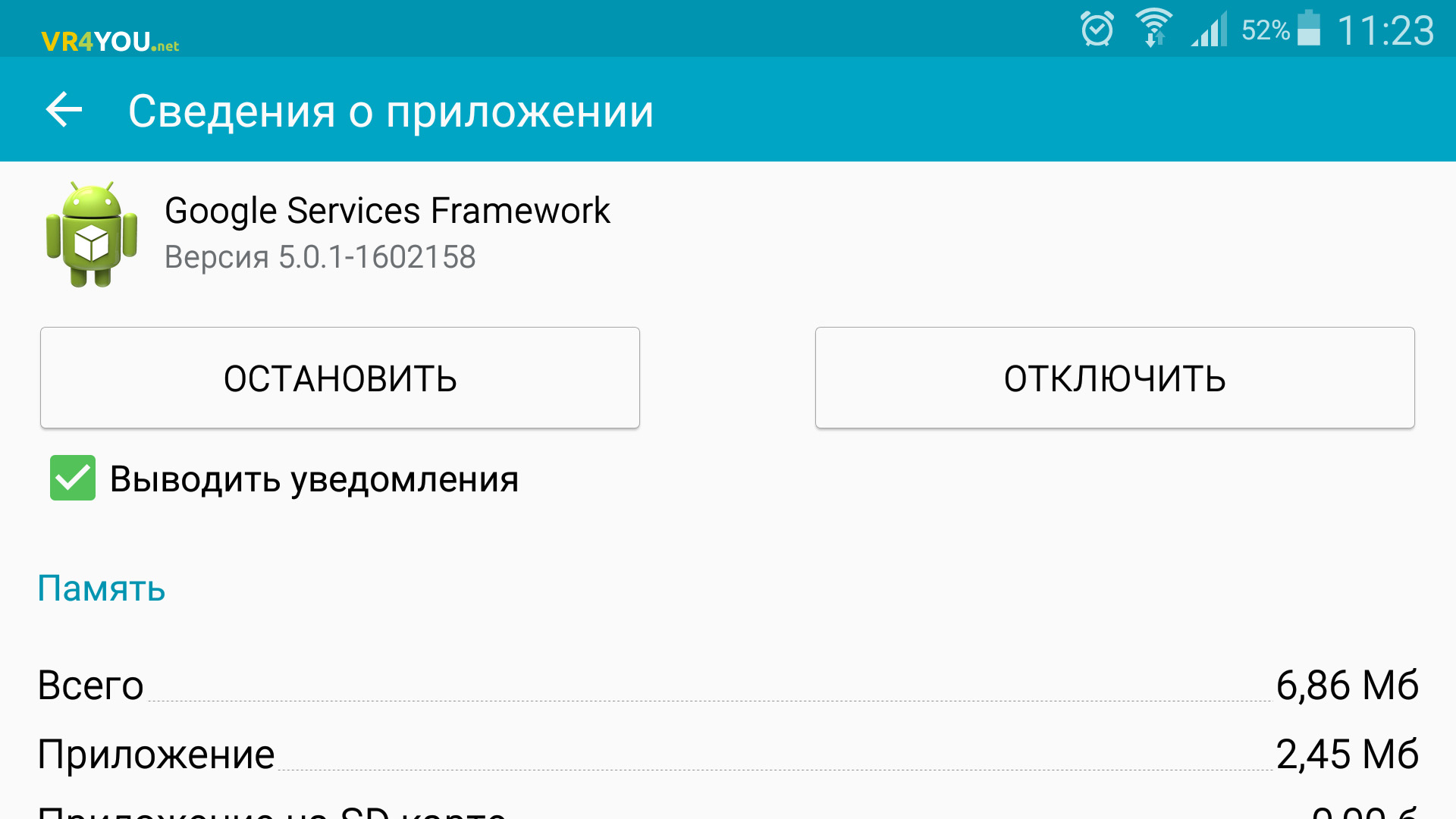
Boot Manageri aktiveerimine
Kui rakendus Download Manager on keelatud, on selle tõrke võimalus.
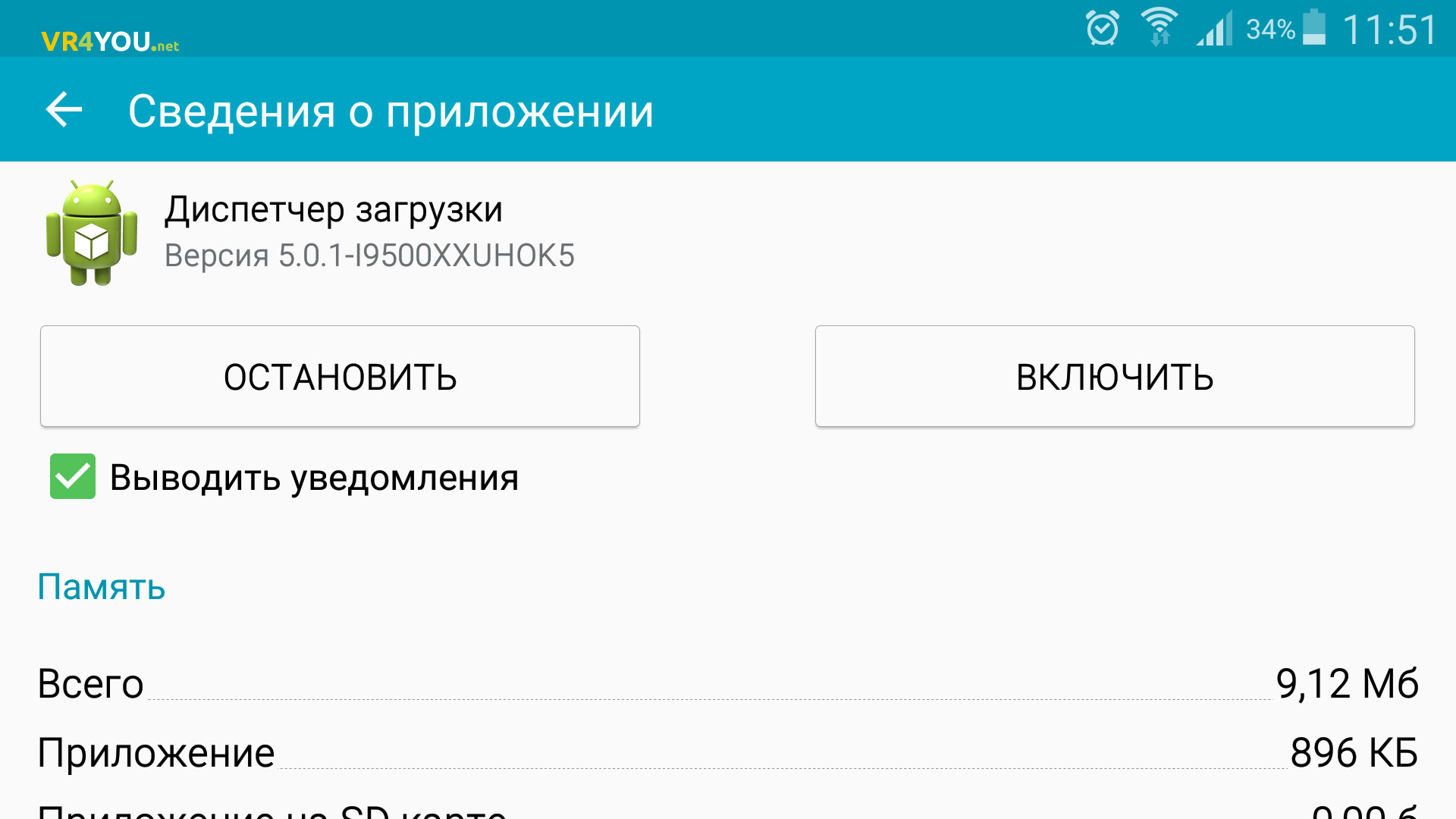
Google'i konto ühenduse katkestamine
See võib aidata tõrke otsimisel tõrke „vajadus Google'i kontole sisse logida” viga.Ühendage ka teine \u200b\u200bGoogle'i profiil ja kontrollige, kas selles pole viga.
Ühildumatud rakendused
Vea põhjuseks võib olla sobimatus või konflikt ise installitud programmidega. Kui viga ilmnes pärast konkreetse rakenduse installimist, kontrollige, kuidas Android ilma selleta käitub.
Nõuanne! Valesti määratud aja tõttu võivad ilmneda talitlushäired ja mitmesugused tõrked. See aitab seadeid muuta.
Isiklike seadete lähtestamine
See on drastiline meede. Kogu isiklik teave kustutatakse. Kuid mõnikord on see ainus võimalus. Enne lähtestamist varundage kindlasti oma andmed.